스마트폰에서 데이터 무제한을 사용해도 핫스팟은 공유 데이터로 따로 잡혀서 막 사용하다 보면 어느 순간 핫스팟을 사용할 수 없습니다.
아래처럼 보면 데이터는 무제한이지만, 공유 가능은 따로 표시가 되는데요.
저는 청년 89 요금제를 사용해서 공유 데이터도 80GB를 사용할 수 있지만, 노트북으로 이것저것 하다 보면 금방 다 사용합니다.
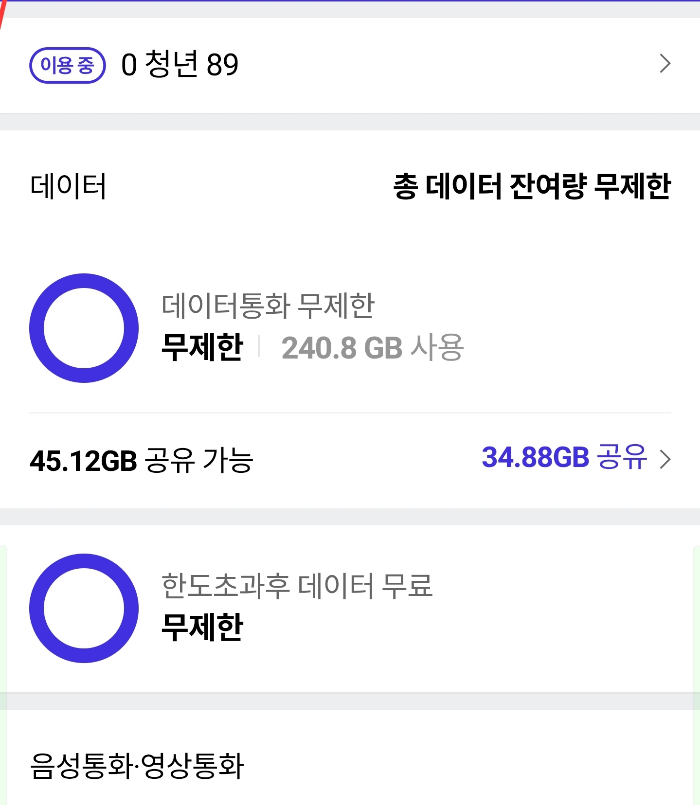
예전에는 숨겨진 설정을 변경해서 수정하는 것이 가능했지만, 요즘 나오는 폰에서는 막혀 있더군요 ㅠ
자급제 폰에서는 가능하다는 이야기도 있던데... 전 SKT 폰이라 막혀서 못하더군요.
이럴 때는 보통 Android Proxy Server - Google Play 앱 을 설치해서 많이 사용했는데, 어느 순간부터 잘 안되더군요..
그래서 저는 최근에 every proxy - Android 앱 Google Play 앱으로 갈아 탔습니다. Android Proxy Server보다 UI도 깔끔하고, 광고도 없어서 사용하기 더 편하더군요!
기본 설정에서 토글 버튼으로 바로 On/Off 할 수 있지만, 저는 Setting 메뉴에서 Port 번호를 Http&Https는 28080으로 변경해주었고, Socks 4 & 5 는 21080으로 변경해서 사용하고 있습니다.

포트 변경은 Setting 메뉴에서 변경 할 수 있습니다. 간단히 설정은 아래와 같이 했습니다.
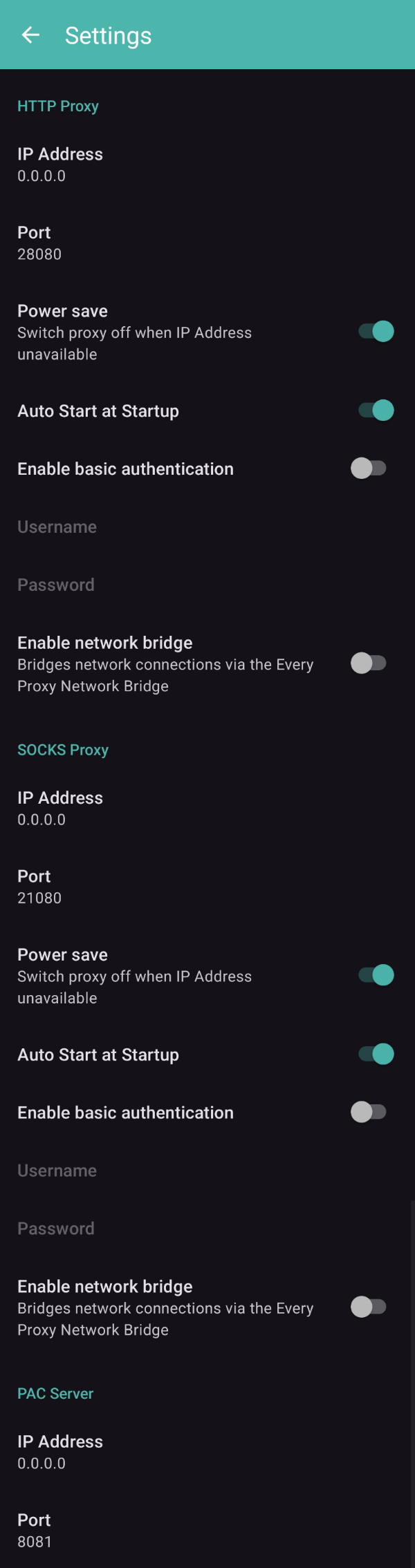
이제 핸드폰에서는 설정은 완료 했고, Windows에서 Hotspot을 연결하고 Proxy를 통해 통신하도록 설정을 해주어야 합니다.
기본 윈도우 설정에서 Proxy 설정이 있지만, 잘 안되더군요...😂
저는 Proxycap( Download ProxyCap)이란 프로그램을 추가로 설치했습니다.
설치 후 rebooting을 하면 설정이 완료됩니다. Proxies 탭에서 프록시 생성을 할 수 있는데, 위에서 사용할 수 있는 프로코톨과 포트번호를 맞춰서 생성해주면 됩니다. 그리고 Rules에서 생성한 프록시들을 하나씩 등록하면 설정이 완료 됩니다.

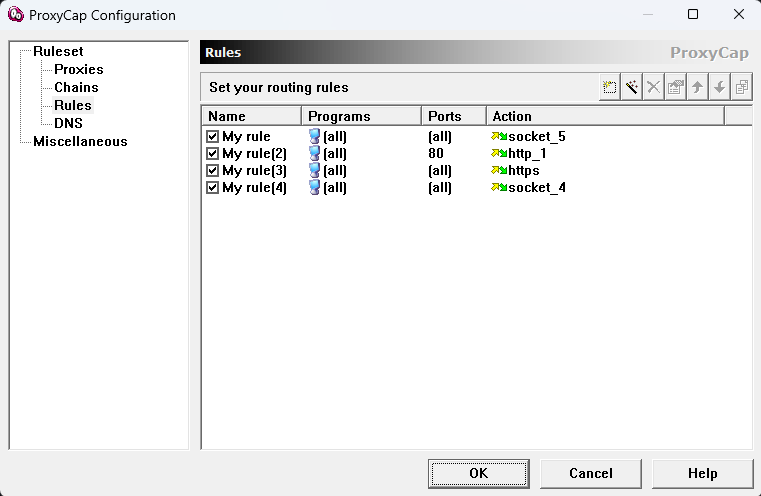
스마트폰 핫스팟이 말고 외부에서 와이파이를 사용할 때는 시작 메뉴에서 간단히 Disable & Enable을 할 수 있습니다!
필요에 따라서 On/Off 하면 됩니다!

'개발' 카테고리의 다른 글
| Windows 개발용 초기 셋팅(2), 패키지 관리 Scoop (0) | 2025.03.09 |
|---|---|
| Windows 개발용 초기 셋팅(1), 터미널 & PowerShell 업데이트 (0) | 2025.03.09 |
| BlockChain - 비트코인이란? (0) | 2024.11.12 |
| Docker 명령어 (1/2) (0) | 2023.03.09 |
| 메타마스트(MetaMask)로 이더리움 지갑 생성하기 (0) | 2021.12.24 |